Cara Mengganti Mac Address Laptop/Komputer
Assalamu'alaikum warahmatullahi wabarokatu
Teman-teman selamat datang kembali di blog saya, kali ini saya akan bagikan cara ke teman-teman yaitu mengganti mac address Laptop atau komputer . kali ini saya menggunakan Laptop Windows 7
MAC Address (Media Access Control Address) adalah., sebuah alamat jaringan yang diimplementasikan pada lapisan data-link dalam tujuh lapisan model OSI, yang merepresentasikan sebuah node tertentu dalam jaringan. Dalam sebuah jaringan berbasis Ethernet, MAC address merupakan alamat yang unik yang memiliki panjang 48-bit (6 byte) yang mengidentifikasikan sebuah komputer, interface dalam sebuah router, atau node lainnya dalam jaringan. MAC Address juga sering disebut sebagai Ethernet address, physical address, atau hardware address.
Pasti banyak yang tahu mac address di PC atau Laptop tidak bisa diganti karena sudah di setting dari perusahaannya, tapi sebenarnya bisa kok ,
baiklah tanpa panjang lebar langsung saja kita praktekin
pertama yang harus kalian siapkan yaitu aplikasi TMAC
aplikasinya kalian bisa download di sini . Setelah kalian download aplikasinya sekarang install seperti biasa disini saya menggunakan TMAC Versi 6

sebelum membuka aplikasinya coba teman-teman cek dulu mac address laptop atau komputer kalian dengan cara buka aplikasi Command Prompt atau CMD cara membukanya cukup dengan tekan tombol WINDOWS+R dan ketikan cmd kemudian enter atau langsung search aja di pencarian.
setelah CMD terbuka kalian ketikan ipconfig/all kemudian ENTER
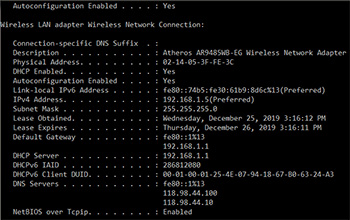
setelah muncul begini kalian cari wireless LAN adapter Wireless Network Connection (Sesuai adapter yang akan kalian ganti macnya)
![]()
disini saya memiliki mac address default laptop saya yaitu 02-14-05-3F-FE-3C
![]()
nah kemudian kalian buka aplikasi TMACnya
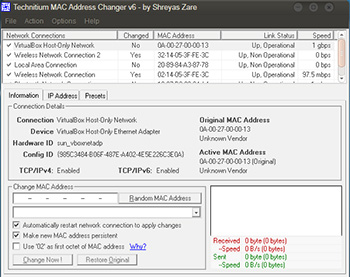
dan kalian Pilih adapter mana yang ingin kalian ganti macnya disini saya mengganti mac dari Wireless saya
![]()
![]()
kemudian kalian pilih change MAC Address
![]()
lalau kalian tekan tombol Random MAC Address
dan tampilannya akan seperti gambar di bawah ini
![]()
02 - E9 - A - C9 - B7 - 11 (itu adalah mac address baru kalian)
setelah itu kalian klik tombol Change Now!
![]()
dan akan muncul seperti ini
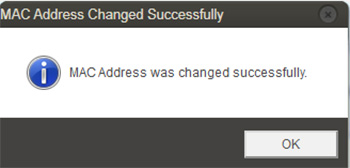
nahh done mac address kalian tampa perlu waktu lama sudah tergantikan dengan yang kalian pilih
coba kalian cek lagi deh menggunakan CMD
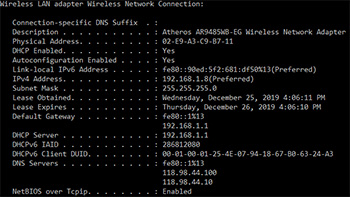
![]()
nah bernar kan mac address saya yang 02-14-05-3F-FE-3C sudah terganti dengan 02-E9-A3-C9-B7-11
Cukup mudah bukan .. trik ini sangat berguna jika ada seseorang yang coba memutuskan jaringan kamu dalam satu jaringan biasa disebut dengan netcut
jika dalam satu jaringan tiba-tiba internet kalian putus padahal teman kalian yang lain ada , pasti ada seseorang yang iseng tu putusin atau netcut jaringan kamu,,, coba kalian terapkan trik ini pasti bisa
ok teman-teman itu saja dari saya maaf ya jika masih banyak kesalahan, jika ada yang error atau tidak jadi silahkan komen di bawah ya.. :)
jangan lupa juga lihat blog gua yang lainnya di website mahasiswa.ung.ac.id/532419001
Subscribe Channel Singgi Project
Wassalamau'alaikum warahmatullahi wabarokatu
SALAM ANAK IT !!!
